Il y a une chose ennuyeuse qui se produit si vous utilisez Google Photos sur des téléphones non Pixel. Vous devez donner à l’application la permission de supprimer des photos à chaque fois que vous le faites. Heureusement, vous pouvez y mettre un terme.
Pourquoi cela se produit-il ?
Android 11 a introduit une modification majeure de la façon dont les applications peuvent accéder au stockage de votre appareil. Auparavant, l’autorisation de stockage permettait aux applications d’accéder à la quasi-totalité de vos fichiers. La nouvelle fonctionnalité, appelée « Scoped Storage », divise l’accès des applications.
Le stockage étendu divise les fichiers en deux catégories : « Médias » (images, audio et vidéos) et « Téléchargements » (PDF, documents, etc.). Vous ne donnez plus à une application un accès tout ou rien à tous vos fichiers.
Les applications obtiennent la permission d’accéder uniquement aux types de fichiers qui les concernent. Cependant, les applications de la galerie qui ne sont pas préinstallées doivent constamment vous demander la permission de modifier les fichiers. C’est pourquoi ce problème n’est présent que dans Google Photos sur les appareils non Pixel.
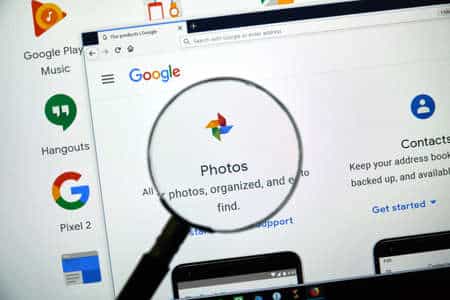
Comment donner à Google Photos l’autorisation de supprimer des photos ?
Avec Android 11, vous deviez exécuter quelques commandes dans ADB pour résoudre ce problème ennuyeux. Heureusement, c’est beaucoup plus facile à faire avec les appareils Android 12. Nous allons faire la démonstration sur un téléphone Samsung Galaxy, mais cela fonctionne également sur d’autres appareils Android.
Tout d’abord, balayez vers le bas une ou deux fois – selon votre appareil – et appuyez sur l’icône de l’engrenage pour ouvrir les paramètres.
Faites défiler jusqu’à la section « Apps ».
Sélectionnez « Apps ».
Ensuite, appuyez sur l’icône de menu à trois points en haut à droite et sélectionnez « Accès spécial ». Sur certains appareils, « Accès spécial » est disponible ici sans ouvrir le menu supplémentaire.
Sélectionnez « Accès spécial ».
Trouvez maintenant « Gérer les médias » ou « Apps de gestion des médias ».
Choisissez « Gérer les médias ».
Activez l’interrupteur pour « Google Photos ». Il se peut que vous deviez le sélectionner pour voir le commutateur sur certains appareils.
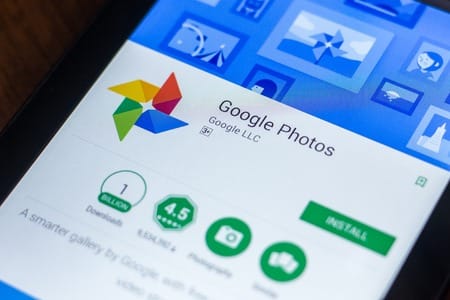
C’est aussi simple que cela. La prochaine fois que vous voudrez supprimer une photo avec Google Photos, il le fera tout simplement sans vous demander la permission au préalable. Cela s’applique également aux modifications de photos qui semblent « désynchronisées ». Espérons que cela rende l’utilisation de l’une des meilleures applications de Google un peu plus agréable.
